Cómo agregar la exclusión de archivos, carpetas y aplicaciones en Windows 10 defender: - Windows Defender es el software antivirus predeterminado de Windows. Para mantener su sistema libre de virus, malware, software espía, etc., periódicamente escaneos tu sistema. Windows 10 proporciona algunas funciones ampliadas a Windows Defender. En la última versión de Windows 10, puede excluir algunos archivos, carpetas o aplicaciones para que Windows Defender no los analice. Suponga que acaba de crear un archivo en su sistema o que acaba de copiar algunas fotos de su cámara. Está seguro de que esos archivos están libres de virus. Luego, puede excluir esos archivos de Windows Defender para que, la próxima vez, Windows Defender no los analice. Del mismo modo, si siente lo mismo con otras carpetas, tipos de archivos o procesos, también puede excluirlos. Cuando excluye un proceso, también se excluirán los archivos asociados con el proceso. Windows le advierte que la exclusión de elementos de Windows Defender afectará la seguridad del sistema. Pero esto ayudará a Defender a reducir su carga a partir del siguiente análisis. Al permitirle decidir qué archivos se van a monitorear, Windows aumenta su poder administrativo sobre su sistema. Siga leyendo para aprender cómo excluir archivos y carpetas de Windows Defender.
- Abra Configuración desde el menú de inicio.
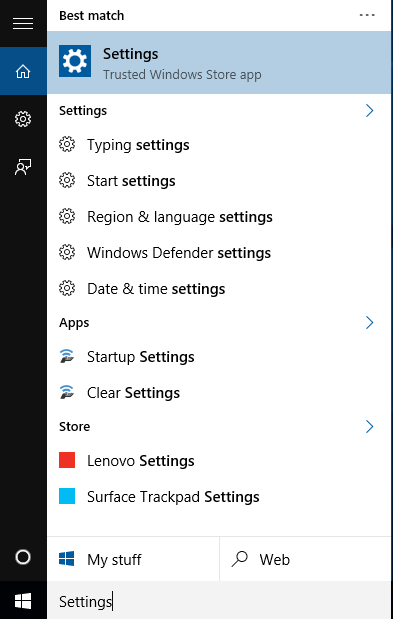
- Desde el Ajustes haga clic en el menú Actualización y seguridad.
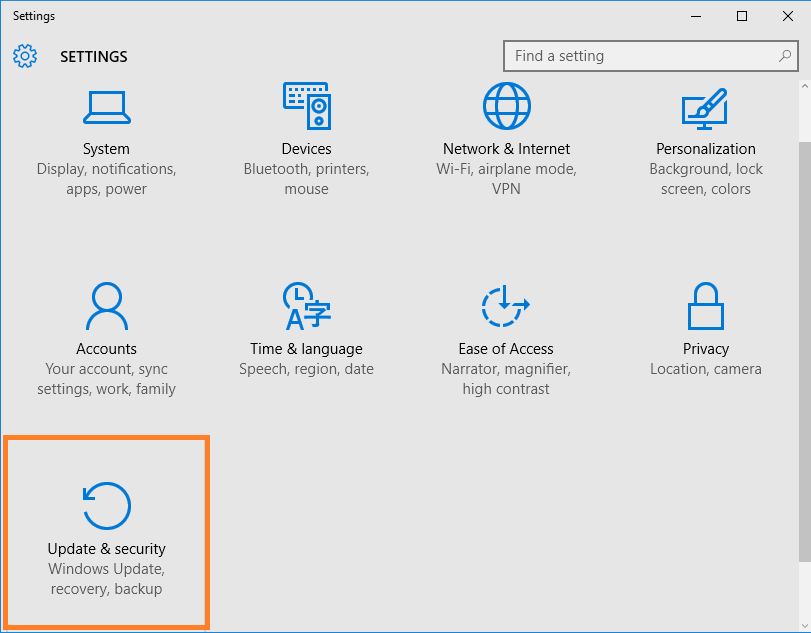
- En el panel izquierdo, toque Windows Defender para ver la configuración asociada con Windows Defender.
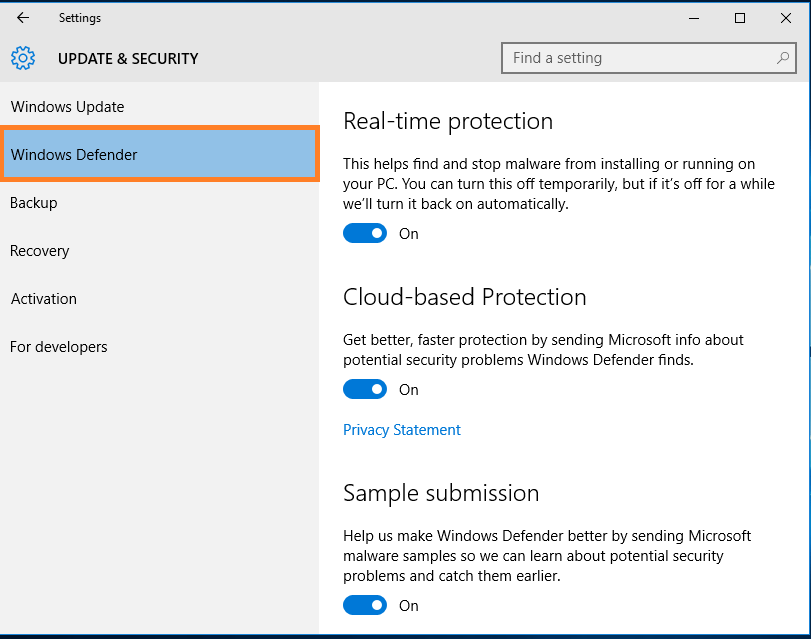
- Desplácese hacia abajo para ver el Exclusiones opción. Debajo Exclusiones haga clic en Agregar una exclusión.
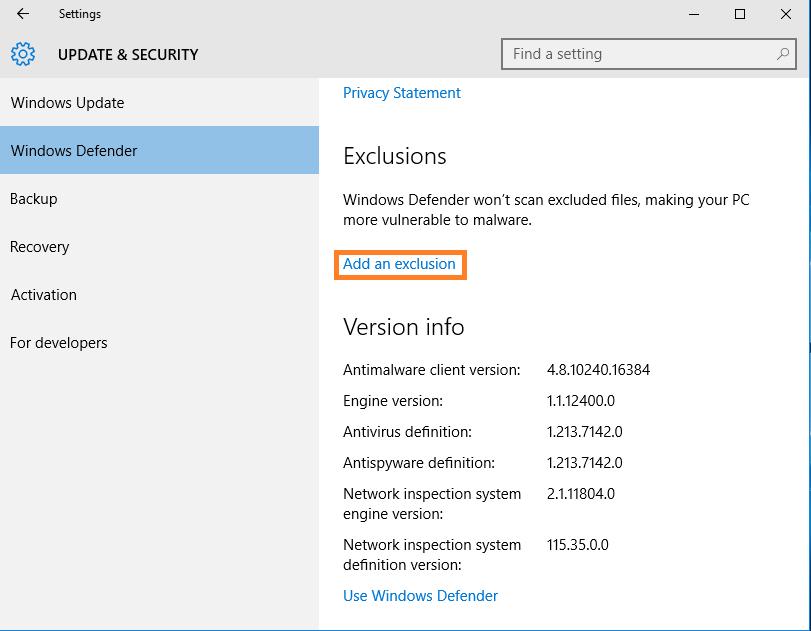
- Bajo la Agregar una exclusión menú puede encontrar cuatro opciones. Ellos son Excluir un archivo, Excluir una carpeta,Excluir una extensión de archivo y Excluir un proceso.
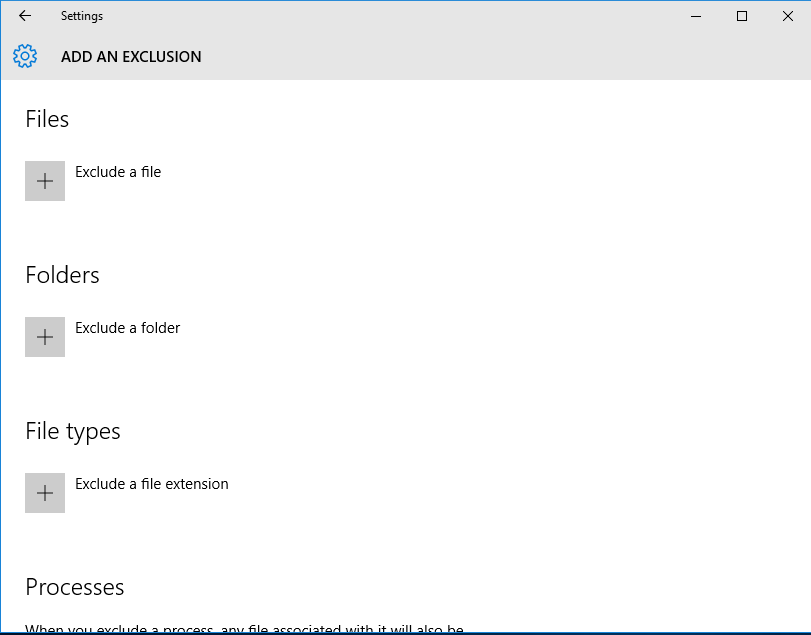
- Haga clic en Excluir un archivo. Se abrirá una nueva ventana para seleccionar el archivo a excluir. Busque el archivo que desee y haga clic en Excluir este archivo botón.
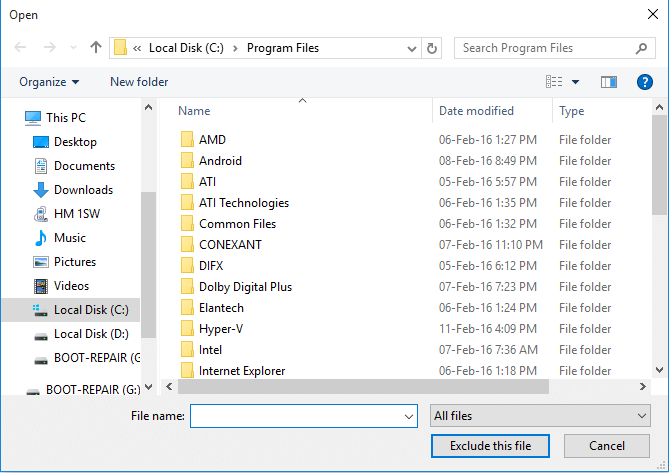
- Puede excluir carpetas, extensiones de archivo y procesos de la misma manera. Cuando excluye un proceso, los archivos asociados con ese proceso también se excluirán. En la opción de excluir un proceso, puede excluir los tipos de procesos .exe, .com y .scr.
La exclusión de archivos de Windows Defender es una tarea sencilla. La exclusión de un archivo o carpeta reducirá la carga de Defender. Este no es un ajuste obligatorio para ser configurado. Todo depende de usted. Si cree que ciertos archivos o carpetas deben excluirse de Windows Defender, puede seguir los pasos que se indican en este artículo. Espero que los pasos hayan sido claros para ti.
![La tarjeta inalámbrica no admite la creación de puntos de acceso Wi-Fi en Windows 10 [FIX]](/f/1b69cd0205e20c657501e4b2fb4df996.jpg?width=300&height=460)

